
したがって、Windows PEを使用して、オペレーティングシステムが見つからないコンピュータで起動したり、動作したり、通常のシステムと同じアクションをほとんど実行したりできません。実際には、カスタムコンピュータをサポートしていなくても、この機会は非常に価値があることがよくあります。
この記事では、最近登場したAEMEI PE Builderフリープログラムを使用して、Windows 8または7 PEでブートドライブまたはISOイメージCDイメージを作成する簡単な方法を表示します。
Aomei PE Builderを使用して
Aomei PE Builderプログラムを使用すると、現在のオペレーティングシステムファイルを使用してWindows PEを準備できます.Windows 8とWindows 7がサポートされています(ただし、その現時点では8.1のサポートはありません)。さらに、プログラム、ファイル、フォルダ、および必要なハードウェアドライバのディスクまたはフラッシュドライブを配置できます。
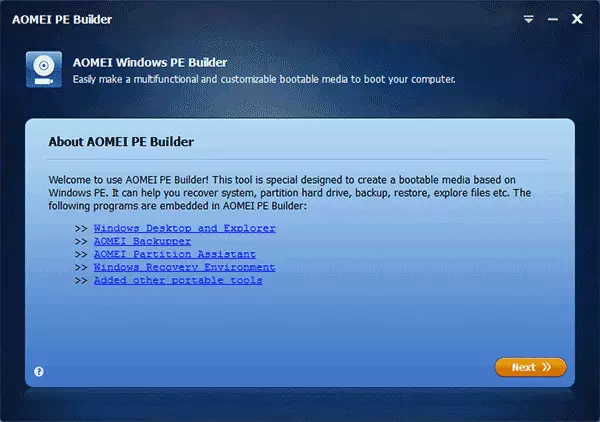
プログラムを起動した後、デフォルトでPEビルダーを含むツールのリストが表示されます。机と指揮者を備えた標準のWindows環境に加えて、これは次のとおりです。
- Aomei Backupper - データバックアップのための無料ツール
- Aomei Partition Assistant - ディスク上のパーティションを処理する
- Windowsリカバリ水曜日
- その他のポータブルツール(Recuvaをrecover data、7 zipアーカイバ、イメージ表示、およびPDF、テキストファイルの操作、オプションのファイルマネージャ、起動など)
- Wi-Fi無線接続を含むネットワークサポートも含まれています。
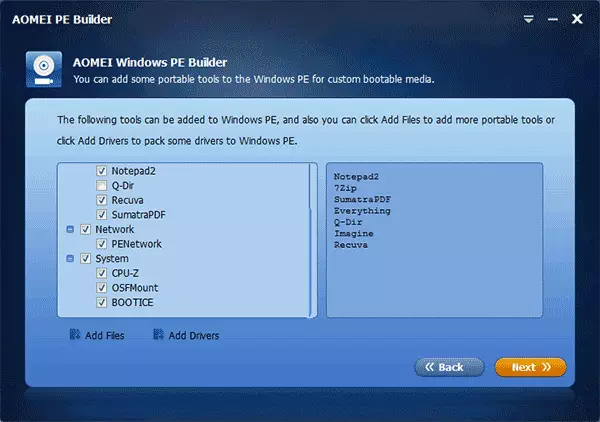
次の段階で、リストされているものから離れるべきこと、および削除する必要があることを選択できます。また、生成されたイメージ、ディスク、またはフラッシュドライブにプログラムやドライバを追加できます。その後、完全に必要なものを選択できます.Windows PEをUSPフラッシュドライブ、ディスクまたはISOイメージを作成する(デフォルトのパラメータを使用すると384 MB)。
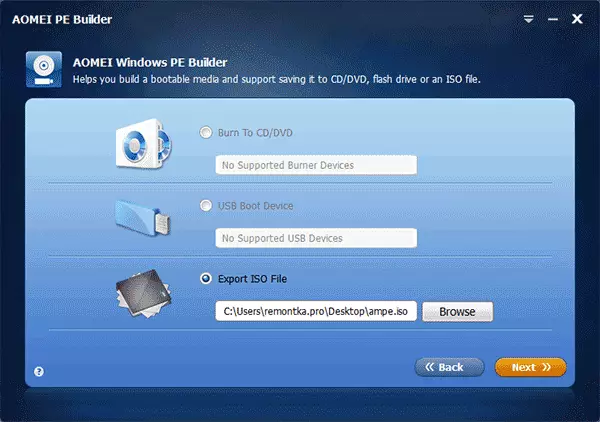
すでに上記のように、システム独自のファイルはキーファイルとして使用されます。つまり、コンピュータにインストールされているものによっては、Windows 7 PE、Windows 8 PE、ロシア語または英語のバージョンが表示されます。
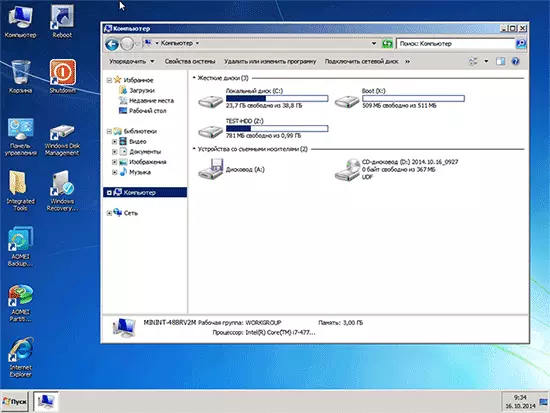
その結果、デスクトップ、コンダクター、バックアップツール、データの回復、追加できる他の有用なツールを使用して、身近なインタフェースにロードされているコンピューターを使用してシステムやその他のアクションを復元するための既製の起動可能ドライブが取得されます。あなたの裁量で。
ダウンロードAomei Pe Builderは、公式サイトhttp://www.aomeitech.com/pe-builder.htmlからできます
